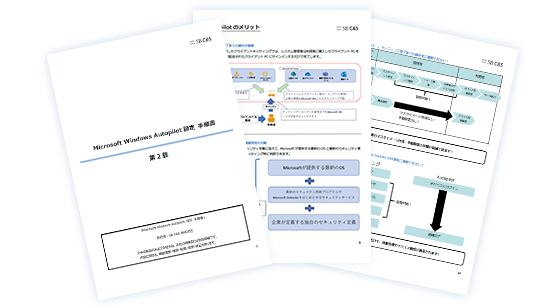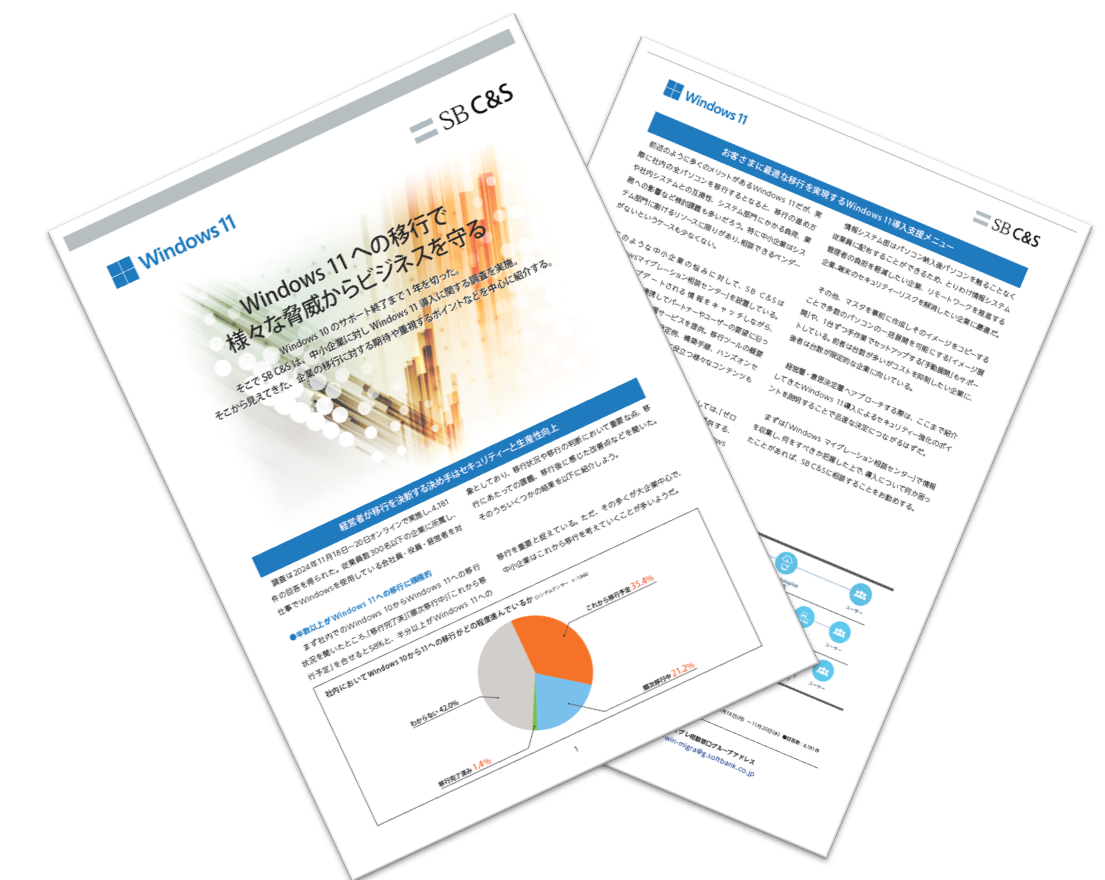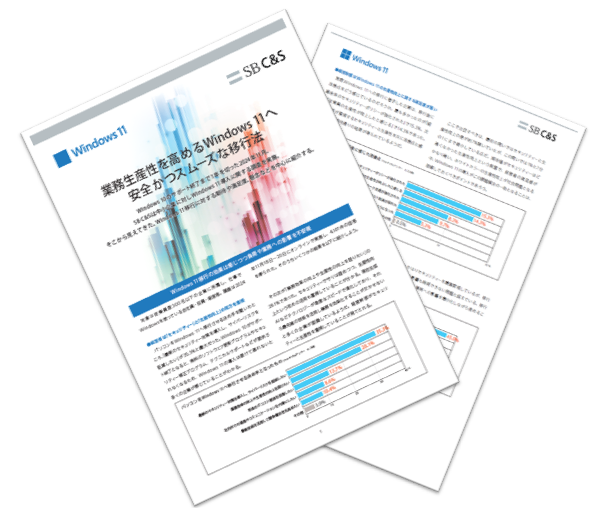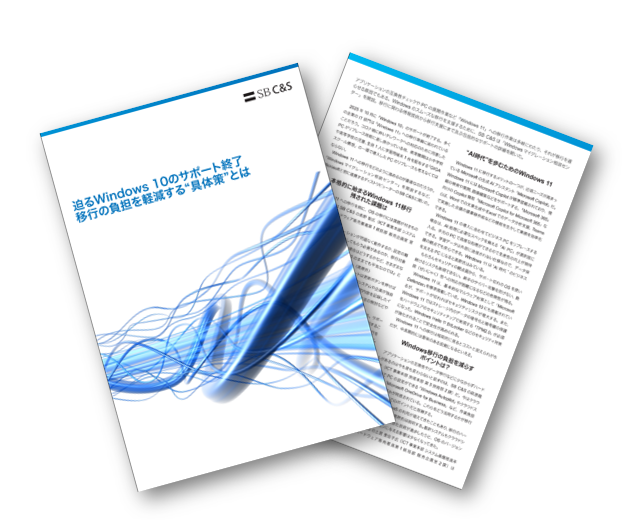- Windowsマイグレーション相談センター:HOME
- ブログ
- パソコンでできることや必要なスペックを用途別に詳しく紹介
ブログ
パソコンでできることや必要なスペックを用途別に詳しく紹介



「パソコンでどのようなことができるのか具体的に知りたい」「自社のパソコンのスペックでは何ができるのだろうか?」などを考える方も多いのではないでしょうか。
今や日常生活や業務において欠かせないものとなっているパソコンでは、書類の作成やインターネットを通した情報検索をはじめ、画像・動画編集やプログラミング、3DCG・3DCADなどさまざまな作業を行えます。
ただし、パソコンはそれぞれ搭載されているパーツによってスペックが異なり、用途によっては要求されるスペックを満たさない場合、快適に作業を進められない可能性があります。また、パソコン本体以外にも、外部ディスプレイなどの周辺機器があることで、よりスムーズに作業を進められることもあります。
さらに、現在はスマートフォンも普及しているため、パソコンだけでなくスマートフォンも活用し、両者を使い分けながら業務を円滑に進めたい方もいるでしょう。
この記事では、「どのような業務に、どの程度のスペックが必要なのか」が気になる方に向けて、パソコンでできることを改めて具体的に整理し、用途別に必要なスペックの目安をご紹介します。記事の冒頭では、デスクトップパソコンとノートパソコンでのできることの違いや、パソコンとスマートフォンでできることの違いもご紹介しているため、ぜひご覧ください。
なお、Microsoftが定義する次世代PCの要件を満たしたCopilot+ PCでは、基本的なパソコンでできることに加えて、AIを活用した操作が可能となり、作業効率をさらに向上させられます。記事内では、Copilot+ PCでできることについてもご紹介しているので、こちらも併せてご確認ください。
パソコンでできることとは?
パソコンでは、インターネットを通した情報検索や書類・資料の作成、メールの送受信といった事務作業はもちろん、プログラミングや画像加工、動画編集、アプリ開発などクリエイティブな作業も行えることから、日常生活だけでなく、業務においてもさまざまな場面で活用されています。
パソコンを用いてこれまでアナログで行っていた作業をデジタル化することで、業務効率化につながります。特に、やりたい作業それぞれに特化した機能を持つ専用のツールを用いることで、複雑な作業の簡略化や自動化が可能になるでしょう。さらに、最近ではパソコンを通してAIを活用し、より業務効率を高められるよう工夫している企業も見られます。
デスクトップパソコンとノートパソコンでできることの違い
パソコンには、据え置き型のデスクトップパソコンと、持ち運びが可能なノートパソコンがあります。
デスクトップパソコンは、パソコン本体以外にも、キーボードやディスプレイなどが必要となり、設置場所を要する点に注意が必要です。一方で、パソコンに搭載されているパーツを自由にカスタマイズできるため、やりたい作業に対してパソコンの性能が足りていなかった場合も、パーツを交換するだけで性能を高められます。
そのため、基本的な事務作業以外にも、イラスト作成や動画編集などクリエイティブな作業を行いたいといった場合は、デスクトップパソコンを用いたほうが快適に作業できる可能性があります。
対してノートパソコンは、必要なパーツがすべてパソコン本体に組み込まれているため、最小限のスペースで利用でき、持ち運びが可能です。会社の外や自宅でも作業をしたい場合などはノートパソコンが向いていますが、デスクトップパソコンと異なりパーツを自由に交換することは難しいため、カスタマイズ性が低い点に注意が必要です。
イラスト作成や動画編集などのクリエイティブな作業は行わず、基本的な事務作業のみを行う場合は、ノートパソコンを選ぶのもよいでしょう。また、基本はデスクトップパソコンを使用し、出張やリモートワーク時の持ち運び用としてノートパソコンを使うなど、2台を併用するのもおすすめです。
パソコンとスマートフォンでできることの違い
現在は、スマートフォンが普及しており、日常生活においてスマートフォンを利用している方も多いでしょう。
パソコンとスマートフォンでは、どちらも情報検索や書類の作成、画像・動画編集といった作業は行えますが、作業時に使用できる画面のサイズが異なります。
パソコンは大画面で操作できるため、長文の書類作成や動画編集、プログラミングといった複雑な作業を行いやすいです。また、広い画面を生かして複数画面を並べて作業することも可能です。
スマートフォンでは使用できる画面が狭いため、上記のような作業自体は行えるものの、やりづらさを感じる可能性があります。
一方で、スマートフォンはチャットを介した簡単な連絡やSNSでの短文の発信・情報収集などに便利です。スマートフォンではフリック入力と呼ばれる独自の入力方法もあるため、普段スマートフォンを使っており、フリック入力に慣れている場合は、このような連絡や短文の発信などをスムーズに行えるでしょう。
なお、現在はスマートフォン向けのアプリとして、スマートフォン上でも簡単に画像の加工や動画編集が行えるアプリもあります。そのため、簡単な加工や編集作業であればスマートフォンでも問題なく行えますが、より本格的な編集作業を行いたい場合や、大画面で画像や動画を確認しながら作業を進めたいといった場合は、パソコンの利用がおすすめです。
参照:スマートフォン・パソコン・タブレットはどう違(ちが)うの?|総務省
業務でパソコンを使ってできること

上記の通り、パソコンを用いることで事務作業やクリエイティブな作業が行えるだけでなく、業務効率化も期待できます。また、スマートフォンよりも大画面を使用できるため、広く画面を使った作業を行う際に便利でしょう。
ここからは、業務でパソコンを使ってできることを具体的にご紹介します。
メールの送受信・管理
パソコンでは、メールの送受信・管理が可能です。例えば、Microsoftが提供するメールサービスであるMicrosoft Outlookをパソコンで利用する際は、以下のように1画面に受信トレイや送信済みアイテム、メールの一覧、メールの詳細を表示できます。
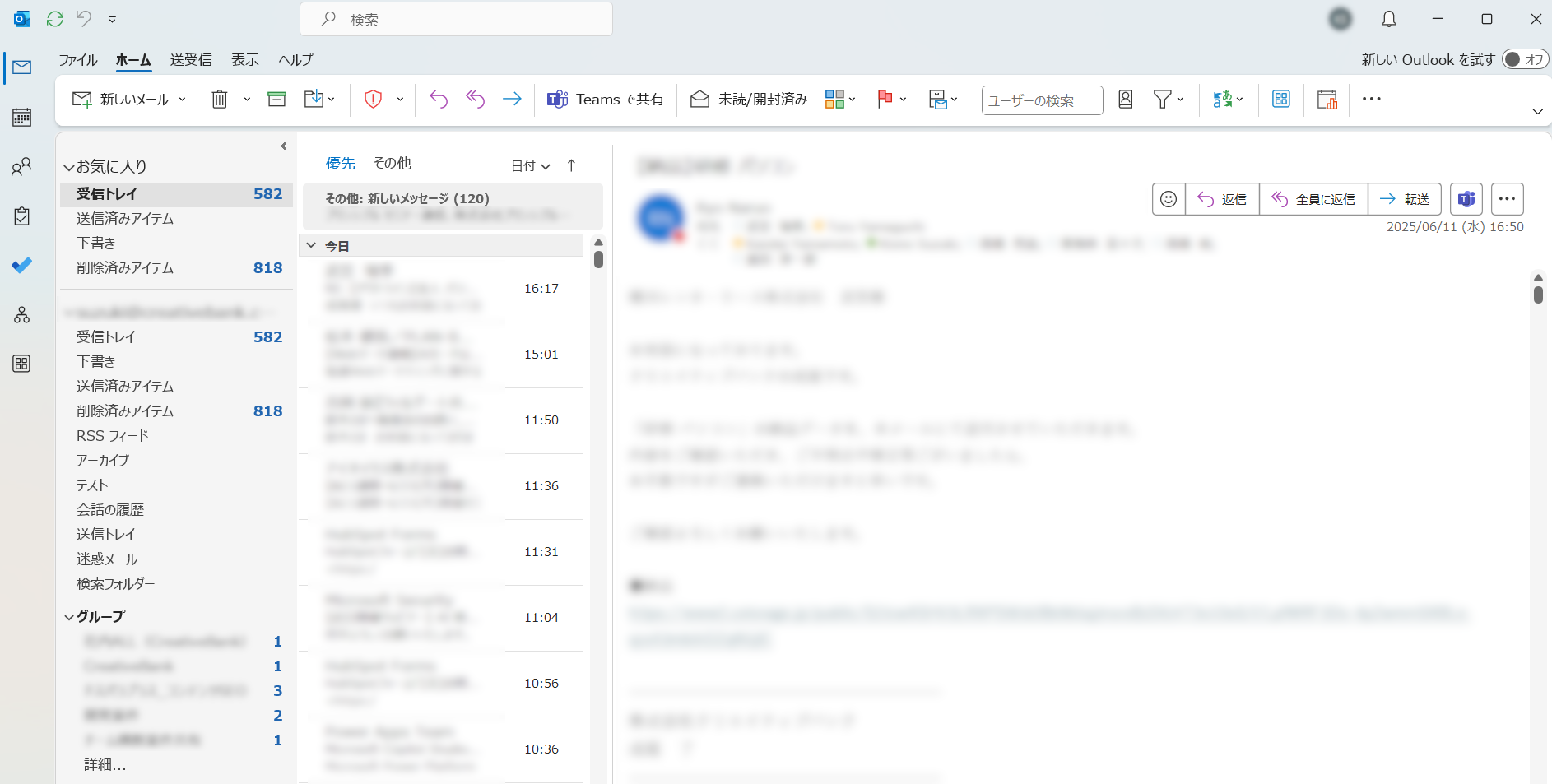
スマートフォンでもメールのやり取りは可能ですが、画面上にはメールの一覧のみであったり、メールの詳細画面のみであったりなど一部の画面しか表示できないため、このように1画面であらゆる情報をまとめて見れることで、メールの管理がしやすくなるでしょう。
なお、パソコンではOutlook以外にも、GmailやYahoo!メール、iCloudメールなどさまざまなメールサービスを使用できます。サービスによってメールの管理画面やメールの作成方法などは異なるため、自社で使いやすいものや管理しやすいサービスを選ぶとよいでしょう。
文書やグラフ・表の作成、分析
パソコンでは、文書作成やグラフ・表の作成や、分析作業を効率よく行えます。
文書作成には、Microsoft WordやGoogle ドキュメントなどのソフトウエアが代表的です。これらを使うことで、議事録や報告書、マニュアルなど、あらゆる形式の文章をスムーズに作成できます。上記のような文書作成ソフトでは、表や画像、箇条書き、目次なども組み込めるため、視認性に優れた資料が作れます。
一方、数値を扱う場面では、Microsoft ExcelやGoogle スプレッドシートといった表計算ソフトを活用できます。これらの表計算ソフトを用いることで、売上データやアンケート結果などを表形式で整理し、関数などを使って効率的な集計処理が行えます。また、作成した表をもとに、円グラフ・棒グラフ・折れ線グラフといったグラフも自動生成できるため、データの傾向や比較結果などをわかりやすく把握できるでしょう。
なお、最近ではGoogle ドキュメントやスプレッドシートのようなクラウドベースの文書作成ソフト・表計算ソフトも普及しているため、社内外のメンバーとリアルタイムで同時編集が行えます。
プレゼンテーション資料の作成
プレゼンテーションは、社内外での情報共有や提案、営業活動など、あらゆるビジネスシーンで行われますが、プレゼンテーションを行うにあたって必要なものが、プレゼンテーション資料です。パソコンでプレゼンテーション資料を作成することで、大量の枚数の資料もコンパクトにまとめられるだけでなく、アニメーションなどを用いて動きのある資料を作成できます。
プレゼンテーション資料を作る際に用いられる代表的なツールには、Microsoft PowerPointが挙げられます。PowerPointでは、スライドにテキストだけでなく、画像・動画・音声・アニメーションなどを組み合わせられるため、視覚的にわかりやすく、説得力のある資料を作成できる点が特長です。
例えば、複雑な工程をアニメーションで順を追って説明したり、動画を使ってサービスの活用シーンを見せたりすることで、聞き手の理解や共感を引き出せるでしょう。
なお、次にご紹介するMicrosoft TeamsやZoomといったウェブ会議ツールの画面共有機能を活用すれば、リモート環境下でもスムーズなプレゼンテーションが可能です。
ウェブ会議への参加
これまでの会議では、参加するために遠方まで出張したり、前泊をすることもありました。しかし現在では、パソコンとウェブ会議ツールを活用することで、場所を問わずにウェブ会議へ参加できるため、自宅や出張先など、インターネット環境さえ整っていれば効率的に会議や商談、プレゼンテーション、研修などを行えるようになりました。
ウェブ会議では、TeamsやZoom、Google Meetといったウェブ会議ツールを使い、ウェブカメラとマイクを通じて相手の顔を見ながらのコミュニケーションが可能です。
また、画面共有機能を使えば、資料やパソコンの画面を参加者全員にリアルタイムで提示でき、対面会議と同じように情報共有が行えます。ウェブ会議ツールの画面共有機能を通して資料を共有できるため、紙の資料を会議に参加する人数分印刷する手間や時間、コストも抑えられるでしょう。
最近では、ノイズキャンセリングやAIによる背景処理、議事録の自動生成など、ウェブ会議の利便性をさらに高める機能も登場しています。
顧客情報の管理
パソコンでは、顧客情報や事業に関するデータの管理を効率化できます。特にデータベースソフトやExcelなどの表計算ソフトを活用することで、大量の情報を一元的に整理・管理したり、分析したりできるようになります。
例えば、顧客の氏名・住所・連絡先・購買履歴・問い合わせ履歴などをデータベースに蓄積すれば、過去のやり取りをすぐに確認でき、顧客ごとに最適なアプローチを行えるでしょう。このような情報は、営業活動やカスタマーサポートの質向上につながるだけでなく、マーケティング施策の設計にも活用できます。
また、表計算ソフトを使えば、関数やピボットテーブルを用いた高度な分析が可能です。例えば、地域別の購入傾向やリピート率をグラフで可視化することで、販売戦略や商品ラインナップの見直しに役立ちます。
パソコンの遠隔操作
リモートデスクトップソフトを使うことで、会社のパソコンを遠隔操作できるようになります。リモートデスクトップを活用することで、自宅など会社から離れた場所にいるときも、オフィス内にいるときと同じように会社のファイルにアクセスしたり、プリンターに印刷指示を出したりすることが可能になります。
最近では、リモートワークを取り入れている企業も多く見られ、リモートデスクトップが活用されています。手元の端末から会社のパソコンを遠隔操作するため、手元の端末には社内の機密情報といった重要なデータが残らないことから、端末紛失による情報漏えいなどのリスクを抑えた安全な環境でのリモートワークが可能です。
なお、ビジネス利用に適したOSであるWindows 10 Pro、Windows 11 Proには、リモートデスクトップ機能が標準搭載されています。現在は、Google Chromeの拡張機能であるGoogle Chrome リモート デスクトップなどさまざまなリモートデスクトップツールが提供されているため、どのパソコンでも遠隔操作が可能でしょう。
業務で使用するのに必要なパソコンのスペック
上記では、日常的な業務においてパソコンを使ってできることをご紹介しました。このような事務作業を快適に行うために必要なパソコンのスペックの目安は、以下の通りです。
| CPU | Intel Core i3、AMD Ryzen™ 3 以上 |
|---|---|
| メモリ | 16GB以上 |
| ストレージ | 256GB以上のSSD |
| ディスプレイ解像度 | フルHD(1920×1080)以上 |
| GPU | CPU内蔵グラフィックス |
一般的な事務作業を行う際は、上記のスペックを満たすパソコンを利用することで、快適に作業を進められるでしょう。
パソコンの処理速度にも関わるCPUは、事務作業がメインであれば、基本的にエントリーモデルのCPUでも十分に機能します。ただし、複数のブラウザやソフトを開きながら作業をすると、パソコンに負荷がかかり処理速度が落ちてしまう可能性があるため、メモリは16GB以上を搭載し、同時処理を行いやすい環境にしておくことをおすすめします。
事務作業をメインに行う場合、グラフィックス性能はあまり求められませんが、AIで画像生成を行ったり、データ解析を行ったりしたい場合は、高性能なGPUが必要になることもあるため、注意が必要です。
SB C&Sでは、お客様の希望に合わせて、事務作業に最適なノートパソコンを豊富にご提案します。
例えば、日本HPのビジネスノートブックは、薄型・軽量設計でありながら堅牢性も備えており、社内だけでなく外出先などでも高い実用性を誇っています。
インターネットを通してパソコンでできること

ここまで、日常的な業務においてパソコンでできることや、必要なスペックの目安をご紹介しました。パソコンでは、事務作業だけでなく、インターネットを活用することで情報の検索やウェブにアップロードされた動画や書籍の閲覧などが可能です。インターネットを通してパソコンでできることは、次の通りです。
ウェブ検索を通じた情報の検索
パソコンを使ったウェブ検索を通じて、スムーズな情報収集が行えます。例えば、ニュースサイトで最新情報を入手したり、ブログやメディアサイトの記事を読みながら疑問や課題を解消したりといった活用方法が挙げられます。気に入ったウェブサイトはブックマーク機能を使うことで、いつでもすぐにアクセスできるでしょう。
インターネットの利用時に使用するウェブブラウザーによっては、拡張機能をインストールできるものもあります。スクリーンショットや画面録画を簡単に行えるものや、画面上に表示されている色のカラーコードを抽出するものなどさまざまな拡張機能があるため、用途に合ったものをそろえることで業務効率化につなげやすくなるでしょう。
チャットツールでのコミュニケーションやSNSでの発信
インターネットに接続することで、Teamsなどのチャットツールや、X、FacebookなどのSNSで、他者とのコミュニケーションや情報発信が可能です。
チャットツールやSNSはスマートフォンでも日常的に利用されますが、パソコンで行うことで長文の業務連絡や投稿もしやすくなるだけでなく、大画面で他者の投稿を閲覧できるようになることから、素早く情報収集も行えるでしょう。
また、パソコンの大画面を生かし、複数ウィンドウを表示させ、「XとInstagramの投稿作成を同時に行う」「ウェブサイトの記事を閲覧しながらTeamsのチャットを返信する」といった操作も可能です。
動画の視聴・電子書籍の閲覧
YouTubeなどの動画配信サイトや、Kindleなどの電子書籍ツールは、パソコンでも使用できます。スマートフォンに比べて大画面で動画や書籍を表示できるため、小さな画面を凝視することなく快適に閲覧できます。
特に、業務中に疑問が生じた際に情報収集としてYouTubeで専門家がアップロードした動画を視聴したり、関連書籍を購入して調べたりすることもあるでしょう。
パソコンの画面を分割したり、外部ディスプレイを利用したりすることで、大きく動画や書籍を表示させながらドキュメントやメモを起動して重要な箇所を書き込めるようになるため、複数の端末を同時に操作したり、アプリの開閉を繰り返しながらメモを取ったりするといった手間がなくなります。
インターネット利用に必要なパソコンのスペック
上記では、インターネットを通してパソコンでできることをご紹介しました。このような作業を行うのに必要なパソコンのスペックの目安は、次の通りです。
| CPU | Intel Core i3、AMD Ryzen™ 3 以上 |
|---|---|
| メモリ | 16GB以上 |
| ストレージ | 256GB以上のSSD |
| ディスプレイ解像度 | フルHD(1920×1080)以上 |
| GPU | CPU内蔵グラフィックス |
基本的に、「業務で使用するのに必要なパソコンのスペック」と同等のスペックであれば、インターネットを用いた作業も快適に行えるでしょう。
ただし、「大画面に動画を表示させながら書類を作成したい」「常にチャット画面を表示させながらその他の作業を行いたい」「ノートパソコン1台だと画面が足りない」といった場合は、外部ディスプレイを別途用意し、デュアルディスプレイで作業を行うとより快適な環境を作れるでしょう。
SB C&Sでは、さまざまなメーカーの外部ディスプレイをご提案しています。
特に、ASUS ZenScreenモバイルモニターは、持ち運びにも便利な軽量・スリムデザインが特長です。中でも「MB16AMT」は、10点マルチタッチ機能を搭載しており、タッチパネルを活用しながら直感的な操作を実現します。
ASUS ZenScreenモバイルモニターについて詳しく見る
クリエイティブな作業をする際にパソコンでできること
ここまで、インターネットを活用してパソコンでできることをご紹介しました。パソコンでは、事務作業をはじめ、インターネットを用いた情報収集・チャットやSNSでのコミュニケーションが可能なだけでなく、イラストや画像の作成、動画編集、プログラミングなどクリエイティブな作業も行えます。クリエイティブな作業をする際にパソコンでできることは、次の通りです。
イラスト作成やデザイン・写真の加工
パソコンでは、ペンタブレットや液晶ペンタブレットを使うことで、実際に紙に描くのと同じ要領で画面上に図やイラストを描画できます。また、マウスでは難しい細かい部分の選択や書き込みなども行えるため、イラスト作成をはじめ、デザインや写真の加工などにも活用できます。
現在は、Adobe Photoshop、Illustratorなどイラスト作成やデザイン、写真の加工を得意とした専用ソフトも豊富に提供されており、Canvaなど基本料金無料で本格的なデザインを作成できるものもあります。
SB C&Sでは、PhotoshopやIllustratorなどのAdobe製品をクラウドベースで活用できるAdobe Creative Cloudや、ビジネス用途として役立つ機能やセキュリティー機能を備えたCanvaチームス/エンタープライズをご提案しています。
Creative Cloudでは、Creative Cloudライブラリとして作成した画像や登録したブラシ、カラーテーマなどをライブラリに保存でき、複数のアプリ間やデバイス間、チームメンバー間で共有できる点が特長です。
Canvaは、シンプルな機能や豊富なテンプレートにより、初心者でも本格的なデザインや画像を作成できます。プレゼンテーション資料やバナー画像、ポスター、パンフレットなどさまざまな制作物に対応しているため、多くの場面で活用できるでしょう。
動画編集
パソコンでは、動画編集ソフトを用いることで、撮影した動画にエフェクトや字幕、BGMなどをつけたり、複数の動画をつなぎ合わせたりするなどの編集作業ができ、本格的な動画を制作・編集可能です。
最近では、企業紹介にウェブサイトやパンフレットだけでなく動画を用意したり、製品の使い方をわかりやすく説明するために、説明書と併せて動画を提供したりするケースも多く見られます。
動画では、写真やイラストなどの静止画では伝わりづらかった情報もわかりやすく伝えられるため、動画編集ソフトの機能を活用しながら、魅力的な動画を作成できるでしょう。
上記で挙げたCreative Cloudでは、動画編集ソフトであるPremiere Proを利用できます。最近では、Premiere Pro以外にも直感的な操作で動画を編集できるソフトも豊富に提供されているため、初心者でもパソコンを使って本格的な動画を作成できます。
音楽編集(DTM)
パソコンでは、音楽編集ソフトを用いることで音楽制作・編集(DTM)が可能です。通常、作曲などを行う際は楽器を用いますが、音楽編集ソフトがあれば、楽器の演奏ができない人や楽器を持っていないときでも作曲ができるだけでなく、ソフト上でさまざまな楽器の音を出せるため、一人でも本格的な音楽制作が可能です。
音楽編集を行う際は、パソコンや音楽編集ソフト以外にも、マイクやヘッドホン、スピーカー、MIDIキーボードなどの周辺機器が必要になります。
SB C&Sでは、Poly最高品質のUSB有線ヘッドセットとして、Poly Blackwire 8225 プレミアムヘッドセットをご提案しています。
Poly Blackwire 8225 プレミアムヘッドセットは、騒音が多いオフィス空間でもクリアな音声の送受信を実現し、音楽制作をはじめウェブ会議などに活用できます。また、軽量なデザインが特長で、一日中身に着けていても快適に作業を行えます。
3DCG・3DCAD
パソコンで3DCGや3DCAD専用のソフトを用いることで、3DのCGやオブジェクト、モデルなどを作成できます。
手書きで図面を描く場合は、立体感を演出するのに工夫が必要だったものの、パソコンで作成した3DCGや3Dモデルなどを活用することで、動画編集やイラスト作成の効率化や表現の多様化にもつながります。
3DCG・3DCADを行う際には、MAYA、Blender、Fusion360といったソフトが必要になり、3Dの処理はパソコン内でも特に負荷のかかる作業となるため、処理性能の高いCPUや高解像度の3Dを処理できるGPU、大容量のメモリなどが求められます。
そのため、一般的な事務作業を行うことを目的として設計されたスペックのパソコンでは処理が追いつかず、思うようにソフトが動作しない可能性があるため、ご注意ください。
プログラミング
Python、C++、Javaなどのプログラミング言語を学ぶことで、データ分析、ウェブサイト制作、自作アプリや業務ツールの開発など、アイデアを形にする力が身につき、パソコンの活用の幅も広がります。
プログラミングに適した開発環境は、デスクトップパソコンだけでなく、ノートパソコンでも十分に構築可能です。Visual Studio Codeといったコードエディターをインストールすれば、効率的な開発作業が行えるでしょう。
最近では、GitHub Codespacesなどクラウドベースの開発環境も普及しており、パソコン内にソフトをインストールせずとも、ブラウザ上でプログラミングが行えるようになっています。これにより、複数の端末から同じ開発環境にアクセスでき、外出先でも作業を進められます。
ゲーム開発
パソコンでは、Unity、Unreal Engineといった専用ソフトを用いることでゲーム開発も可能で、パソコン1台でゲームの企画から設計、ゲーム内のイラスト・シナリオ・動画・音声制作、デバッグなどあらゆる工程を行えます。
最近では、ゲーム開発に適したスペックのパソコンが手に取りやすくなっていたり、ゲーム開発用のソフトが進化していたりすることから、少人数のチームでもゲームを開発できるようになりました。
また、ゲームには2Dや3D、VR対応のものなどさまざまな種類がありますが、専用のソフトとスペックを満たすパソコンさえあれば、誰でも自由にゲームを開発できます。
クリエイティブ作業に必要なパソコンのスペック
上記では、パソコンでクリエイティブ作業を行う際にできることをご紹介しました。クリエイティブ作業を快適に行うために必要なパソコンのスペックは、次のとおりです。
| CPU | Intel® Core™ i7、AMD Ryzen™ 7 以上 |
|---|---|
| メモリ | 16~32GB以上 |
| ストレージ | 512GB以上のSSD |
| ディスプレイ解像度 | フルHD(1920×1080)以上 高解像度の動画編集や3Dを扱う場合は4K(3840×2160)以上 |
| GPU | NVIDIA® GeForce RTX™ 40 シリーズ以上 音楽制作やプログラミングなどグラフィックス性能を問わない作業の場合はCPU内蔵グラフィックスでも可 |
クリエイティブ作業を行う際は、通常の事務作業よりもパソコンに負荷がかかり、処理性能の高さが求められるため、Core i7・Ryzen 7以上のCPUや、32GBなど大容量のメモリを確保しておくことで、快適に作業を進めやすくなります。
ディスプレイの解像度やGPUの性能は、実施する作業によっても求められる性能が異なります。高解像度の動画編集や3DCADなどを行う際は、4K対応のディスプレイや、ハイエンドモデルのGPUが必要です。
一方で、音楽制作やプログラミングなどグラフィックス性能を問わず行える作業や、簡単な写真の加工やイラスト作成程度の作業をメインに行う場合は、事務作業用のパソコンと同様に、フルHDのディスプレイやCPU内蔵グラフィックスでも十分に活用できるでしょう。
このように、クリエイティブ作業においては、作業内容によって目安となるパソコンのスペックが異なるため、上記の表をベースに、必要に応じてGPUの性能を高めたり、メモリの容量を増やしたりすることをおすすめします。
なお、クリエイティブ作業で用いる各ソフトの提供元のウェブサイトでは、ソフトを快適に使用するための必要スペックを提示しています。これらのスペックも確認しながら、ある程度余裕を持ったスペックのパソコンを使用することで、スムーズに作業を進められるでしょう。
Copilot+ PCでできること
上記では、パソコンでできる事務作業やクリエイティブ作業についてご紹介しました。Microsoftが定義する次世代PCの要件を満たしたCopilot+ PCでは、ここまでにご紹介した内容はもちろん、AIを活用したより高度な操作が可能になります。
例えば、Copilot+ PCではWindowsのファイル検索機能が強化されています。検索ボックスに「ピクニック」と入力した場合、ファイル名に「ピクニック」という文字列が含まれていなかったとしても、写真やファイルの内容からピクニックに関連するものを自動的にピックアップしてもらえます。
また、「フォト」のスーパー解像度機能では、解像度の低い写真を素早く高解像度の画像に修正でき、無料で数秒のうちに4Kまで解像度を高められます。これにより、「画像加工や動画編集で使用したい写真があるものの、画質が悪くて使用できない」といった状況を防ぎ、よりクオリティーの高い作品を制作できるようになるでしょう。
参照:Copilot+ PC と Windows 11 の新しい体験|Microsoft
Copilot+ PCは、AMD Ryzen™ AI 300 シリーズ、Intel® Core™ Ultra 200V シリーズ、Snapdragon® X シリーズのAI処理に特化したプロセッサーであるNPUを搭載しており、毎秒45兆回の高速演算処理が可能なため、上記のような作業を実現しています。
Copilot+ PCの機能については、Microsoftのウェブサイトもご確認ください。
参照:【Copilot+ PC】AI とともに、新しい時代へ|Microsoft
自社のパソコンのスペックを確認する方法
ここまで、さまざまな業務においてパソコンでできることや、それぞれの作業で必要となるスペックの目安、Copilot+ PCでできることなどをご紹介しました。
スペックに見合ったパソコンの導入を検討するうえで、「動画編集を行いたいけれど、社内の既存のパソコンでできるのかわからない」「自社のパソコンはどのくらいのスペックを持っているのか知りたい」と感じる方も多いのではないでしょうか。
以下では、現在使用しているパソコンのスペックを調べる方法をご紹介します。Windows 11 / 10のパソコンの場合は、タスク マネージャーからCPU・メモリ・ストレージ・GPUのスペックや使用状況を確認できます。
タスク マネージャーの起動方法は、次の通りです。なお、スクリーンショットにはWindows 11の画面を使用していますが、Windows 10でも同じ手順で起動できます。
- 1. タスクバーの空白部分を右クリックする
- 2. 「タスク マネージャー」をクリックする
- 3. 「パフォーマンス」タブをクリックする
- 4. 「CPU」「メモリ」「ディスク(ストレージ)」「GPU」の項目をクリックし、それぞれのスペックを確認する
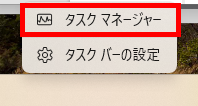
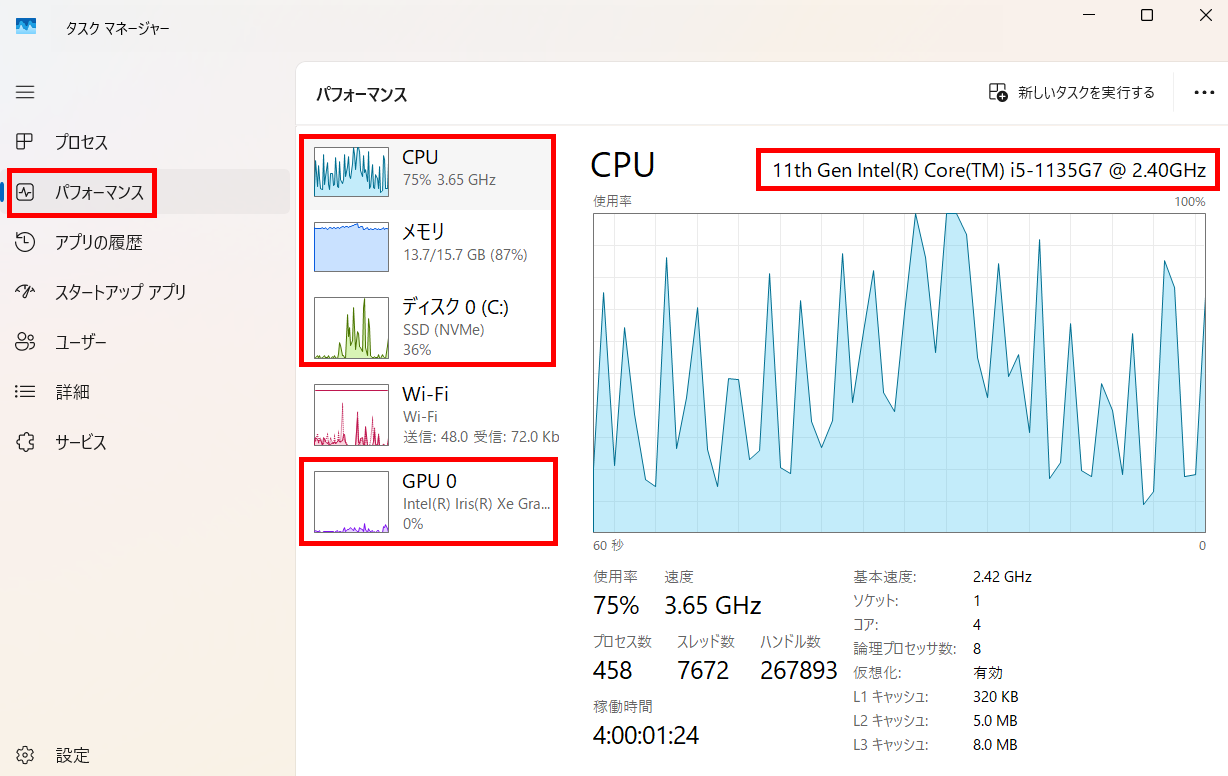
上記の画像の場合は、「11th Gen Intel(R) Core(TM) i5-1135G7 @ 2.40GHz」の部分がCPUのスペックとなり、Intel® Core™ i5が搭載されていることがわかります。
まとめ
この記事では、「どのような業務に、どの程度のスペックが必要なのか」が気になる方に向けて、パソコンでできることを具体的に整理し、用途別に必要なスペックの目安をご紹介しました。
パソコンでは、書類の作成やウェブ会議への参加、インターネットを活用した情報収集など日常的な業務で役立つ事務作業だけでなく、イラスト作成や動画編集、プログラミングなど専門性の高いクリエイティブ作業も行えます。
一般的な事務作業であれば、Core i3やCPU内蔵グラフィックスなどエントリーモデルのパーツをそろえたパソコンでも十分に作業が行えるものの、クリエイティブ作業を行う際はCore i7やGeForce RTX 40 シリーズのGPUなど高いスペックのパソコンが求められることがあるため、注意が必要です。
SB C&SのIT-EXchangeでは、お客様の希望に合わせたスペックのパソコンをはじめ、作業内容に合わせたおすすめのディスプレイやソフトウエアなどもご提案します。
例えば、パソコンではASUSや日本マイクロソフト、VAIO、Dell Technologiesなど豊富なメーカーの製品をはじめ、AI活用に最適なCopilot+ PCも取りそろえているため、柔軟な対応が可能です。
「自社に合ったパソコンや周辺機器を知りたい」「現状のスペックが業務内容に見合っているのか知りたい」といった方は、ぜひ当社までお問い合わせください。

SB C&Sについて
SB C&S株式会社は、ソフトバンクグループの原点であるIT流通ビジネスを受け継ぐとともに、市場環境の変化を迅速にとらえ、新たなビジネスモデルを生み出しています。
法人向けには、国内最大規模の販売ネットワークを通じ、クラウドやAIを含めた先進のテクノロジーを活用したプロダクト・ソリューションを提供しています。
コンシューマ向けには、独自の企画・開発力を生かし、ソフトウエアやモバイルアクセサリーから、IoTプロダクト・サービスへと商品ラインアップを拡充しています。